デジタル時代においては、電子デバイスのセキュリティが最も重要です。利用可能な多くのセキュリティ機能の中で、コンピューターのキーボードのロックデータを保護するためのシンプルだが効果的なツールであるにもかかわらず、見落とされがちです。子供やペットによる偶発的な改ざんを防ぐためでも、ワークステーションを迅速に保護するためでも、キーボードのロックとロック解除の方法を知ることは、すべてのコンピューター ユーザーにとって必須のスキルです。この記事では、キーボードへのアクセスを制御するさまざまな方法、この機能が役立つ理由、およびキーボードの一般的な問題のトラブルシューティング方法について詳しく説明します。キーパッドロック。
キーパッドロックの重要性を理解する
コンピュータのキーボードをロックすることは、単なる便利な機能ではありません。さまざまな脅威からユーザーを保護できる重要なセキュリティ ツールです。脅威、意図的か偶然か。
不正操作に対する保護
重要な文書に取り組んでいて、少しの間デスクを離れる必要があると想像してください。ロックがなければ、誰でもあなたのコンピュータにアクセスし、あなたの作品を変更または削除することができます。キーパッド ロックは防御の第一線として機能し、システムへの不正アクセスを防ぎます。
偶発的なエラーの防止
子供やペットがいるユーザーは、キーボードをランダムに押すことで作業が中断されるリスクをよく知っています。ロックすることでこうした事故を防ぐことができ、労働時間のロスやシステム設定の意図しない変更を防ぐことができます。
エネルギーを節約し、機器の寿命を延ばします
キーボードを使用していないときにロックすると、エネルギーを節約し、ハードウェアの寿命を延ばすこともできます。これはラップトップに特に当てはまります。ラップトップでは、キーボード ロックにより、スリープ モード時にデバイスが誤って起動するのを防ぐことができます。
企業のセキュリティポリシーへの準拠
多くのビジネス環境では、ワークステーションから離れるときにコンピュータをロックすることがセキュリティ要件となります。この機能をマスターすると、会社のセキュリティ ポリシーに準拠し、データを保護するセンシティブ。
さまざまなオペレーティング システムでのキーボード ロック方法
各オペレーティング システムには、キーボードをロックするための特定の方法が用意されています。ここでは、主要なシステムで最も一般的な手法の概要を示します。
Windows: キーボード ショートカットとシステム設定
Windows システムでは、キーボードをロックするためのいくつかのオプションがあります。
- キーの組み合わせを使用するWindows + L画面をすばやくロックすると、キーボードも無効になります。
- 押し続ける右シフト8 秒間押し続けるとフィルター キーが有効になり、キーボード入力が一時的にブロックされます。
- にアクセスしてくださいアクセシビリティ設定より高度なキーパッド ロック オプションを有効にします。
macOS: 組み込み機能とサードパーティ製アプリ
Mac ユーザーにはいくつかのオプションもあります。
組み合わせて使うコマンド+ Ctrl + Qすぐに画面をロックします。
マウスを特定の隅に移動するだけで画面をロックするホット コーナーを設定します。
よりカスタマイズ可能なオプションを得るには、サードパーティ製の専用キーパッド ロック アプリをインストールしてください。
Linux: カスタマイズ可能なターミナル コマンドとショートカット
システムLinuxキーパッドのロックに優れた柔軟性を提供します。
- コマンド「」を使用します。エクストラロック» ターミナルでキーボードとマウスのみをロックします。
- カスタム キーボード ショートカットを設定して、ロックをすばやくアクティブにします。
- ウィンドウ マネージャーを利用して自動ロック ルールを設定します。
ロック設定のカスタマイズ
キーパッド ロック機能を最大限に活用するには、特定のニーズに合わせて設定をカスタマイズすることが重要です。
自動ロック遅延を設定する
一定期間操作が行われなかった場合にキーボードが自動的にロックされるようにコンピューターを設定します。これは、デバイスを手動でロックするのを忘れがちな場合に特に便利です。
カスタムショートカットを作成する
独自のキーの組み合わせを設定して、キーボードをすばやくロックします。覚えやすく、誤って起動しにくい組み合わせを選択してください。
特定のアプリケーションの例外を構成する
一部の生産性向上ソフトウェアでは、キーボード ロックの例外を設定できます。たとえば、システムの残りの部分がロックされている場合でもメディア プレーヤーが動作し続けるように構成できます。
他のセキュリティ機能との統合
キーパッド ロックを生体認証や強力なパスワードなどの他のセキュリティ対策と組み合わせて、保護を強化します。
一般的なキーボード ロックの問題のトラブルシューティング
キーボードのロックは便利ですが、場合によっては不便を引き起こすことがあります。最も一般的な問題を解決する方法は次のとおりです。
パスワードを入力してもキーボードがロックされたままになる
正しいパスワードを入力した後でもキーボードが動かない場合は、次の手順を実行します。
- Num Lock が誤って有効化されていないことを確認します。
- 次の方法でコンピュータを再起動しますセーフモード干渉する可能性のあるサードパーティ製ソフトウェアを無効にします。
- キーボードドライバーとオペレーティングシステムを更新します。
誤ってキーパッドをロックしてしまう
偶発的なロックアウトを回避するには:
- システム設定でロックショートカットの感度を調整します。
- 誤ってアクティブ化される可能性が低いキーの組み合わせを使用してください。
- ロックする前に確認オプションを備えたサードパーティ製ソフトウェアの使用を検討してください。
キーパッドのロックを解除できません
キーボードのロックを解除できない場合:
- キーボードが正しく接続されているか、バッテリーが消耗していないかを確認してください。
- 外付けキーボードを使用するUSB可能であればシステム設定にアクセスします。
- 問題が発生する前の時点までシステムの復元を実行します。
自動キーパッドロックの長所と短所
キーパッドの自動ロックにはメリットとデメリットがあり、よく比較検討する必要があります。
オートロックのメリット
- ユーザーが意識的に努力することなくセキュリティが強化されます。
- 手動ロックを忘れた場合でも不正アクセスのリスクが軽減されます。
- 企業のセキュリティ ポリシーへの準拠が容易になります。
潜在的な欠点
- 遅延が短すぎると、ワークフローが中断される可能性があります。
- タスク中にロックが発生すると、保存されていないデータが失われる危険性があります。
- 手動制御を好むユーザーにとってはストレスになる可能性があります。
さまざまなコンテキストでのキーパッド ロックの使用
テンキーロックはさまざまな使用状況に適応できます。
職場環境において
オフィスでは、次の場合にキーパッド ロックが不可欠です。
- 企業の機密情報を保護します。
- データ保護規制を遵守します。
- 通信および進行中のプロジェクトの機密性を維持します。
家庭的な環境で
自宅では、キーパッド ロックを次の目的で使用できます。
- 子供が不適切なコンテンツにアクセスできないようにします。
- 個人情報を覗き見から守ります。
- システム設定を誤って変更しないようにしてください。
モバイルユーザー向け
モバイル ワーカーはキーパッド ロックから次のようなメリットを得ることができます。
- 公共の場でデバイスを素早く保護します。
- デバイスの盗難や紛失時にも不正アクセスを防止します。
- 誤って起動しないようにしてバッテリーを節約します。
キーボード ロックの代替手段とアドオン
キーボード ロックは便利ですが、コンピュータを保護する方法は他にもあります。
画面ロック
画面ロックは、キーボードだけでなくシステム全体へのアクセスをブロックすることで、より包括的な保護を提供します。
パスワードと生体認証
キーパッド ロックと強力なパスワードまたは生体認証を組み合わせて、セキュリティを強化します。
データの暗号化
データを暗号化すると、たとえ誰かがキーパッド ロックを回避できたとしても、保護層がさらに強化されます。
監視およびアクセス制御ソフトウェア
より高度なソリューションを使用すると、コンピュータへのアクセスをリモートで監視および制御できます。
キーパッド ロックを効果的に使用するためのベスト プラクティス
キーボードのロックを最大限に活用するには、次の推奨事項に従ってください。
- 机から離れるときは、体系的にキーボードをロックする習慣をつけましょう。
- セキュリティと利便性のバランスがとれた自動ロック遅延を選択してください。
- コンピュータの他のユーザーにキーボード ロックの重要性を教えてください。
- 新しい脅威に適応するために、セキュリティ設定を定期的に更新してください。
- キーパッド ロックを他のセキュリティ対策と組み合わせて全体を保護します。
キーボードロックが生産性に及ぼす影響
キーボードをロックすると、生産性にさまざまな影響を与える可能性があります。
集中力へのプラスの効果
キーボード ロックは中断や気を散らすものを制限することで、タスクに集中し続けるのに役立ちます。
時間と休憩の管理
キーパッド ロックをリマインダーとして使用して、定期的に休憩を取り、勤務日を組み立てます。
セキュリティストレスの軽減
コンピューターが安全であることがわかれば、ストレスが軽減され、仕事に完全に集中できるようになります。
さまざまな働き方への適応
作業ペースや習慣に合わせてロック設定をカスタマイズします。
キーパッドロック技術の進化
キーパッドのロック方法は技術の進歩とともに進化し続けています。
人工知能の統合
将来のシステムは AI を使用して、ユーザーの行動に基づいてキーボードをロックするタイミングを自動的に検出する可能性があります。
近接ベースのロック
Bluetooth や NFC などのテクノロジーにより、ユーザーがコンピューターから離れるときにキーボードを自動的にロックできるようになる可能性があります。
高度なカスタマイズ
将来のシステムでは、各ユーザーのニーズに合わせてさらに詳細なカスタマイズ オプションが提供される可能性があります。
接続されたオブジェクトとの統合
キーパッド ロックは、環境内の他のスマート デバイスと統合して、より総合的なセキュリティを実現できます。
結論
のコンピューターのキーボードのロックは、データとプライバシーの保護において重要な役割を果たす、シンプルでありながら強力な機能です。効果的な使用方法を理解し、毎日の習慣に組み込むことで、デジタル環境のセキュリティを大幅に向上させることができます。あなたが会社のデータプライバシーを懸念する専門家であっても、不適切なコンテンツから子供を守ろうとしている保護者であっても、単にプライバシーを重視する人であっても、キーボードのロックとロック解除をマスターすることは、変化し続けるデジタル社会において不可欠なスキルです。世界。
IT セキュリティは継続的なプロセスであることを忘れないでください。最新のセキュリティの傾向と更新情報を常に把握し、それに応じて実践を調整することを躊躇しないでください。結局のところ、キーパッド ロックは全体的なセキュリティ戦略の一部にすぎませんが、注意を払い習得する価値のある重要な戦略です。